Windows: системные утилитыСистемные утилиты: • calc.exe (Windows XP, Vista, 7 – Калькулятор Windows); • charmap.exe (Windows XP, Vista, 7 – Таблица символов); • cleanmgr.exe (Программа очистки дискового пространства для Windows; Windows XP, Vista, 7 – Очистка диска); • clipbrd.exe (Программа просмотра папки обмена Windows NT; Windows XP – Папка обмена); • cmd.exe (Windows XP, Vista, 7 – Обработчик команд Windows); • colorcpl.exe (Панель управления цветов Майкрософт; Windows Vista, 7 – Управление цветом); • CompMgmtLauncher.exe (Computer Management Snapin Launcher; Windows Vista, 7 – Управление компьютером); • ComputerDefaults.exe (Windows Vista, 7 – Элемент панели управления "Настройка доступа программ и умолчаний"); • control.exe (Windows XP, Vista, 7 – Панель управления); • credwiz.exe (Сохранение имен пользователей и паролей; Windows Vista, 7 – Мастер архивации и восстановления учетных данных); • dialer.exe (Windows XP, Vista, 7 – Телефон Microsoft Windows); • dfrgui.exe (Windows Vista, 7 – Дефр
...
Читать дальше »
|
как добавить в контекстное меню пункт Отправить –> Блокнотдобавить в контекстное меню пункт Отправить –> Блокнот – откройте папку \Documents and Settings\Имя_пользователя\SendTo\; – выберите меню Файл –> Создать –> Ярлык (или нажмите правой кнопкой мыши по свободной от значков поверхности папки, из контекстного меню выберите Создать –> Ярлык); – в окне Создание ярлыка с помощью кнопки Обзор… укажите размещение Блокнота –> Обзор папок –> Мой компьютер –> <Диск_на_котором_установлена_ОС> –> WINDOWS –> NOTEPAD –> OK –> Далее; – в текстовое поле введите имя ярлыка Блокнот (если вас не устраивает предлагаемое системой по умолчанию имя NOTEPAD) –> Готово; – в папке SendTo появится ярлык Блокнот; – теперь в контекстном меню появится новый пункт Отправить –> Блокнот <
...
Читать дальше »
Категория: Windows-так просто |
Просмотров: 1612 |
|
Дата: 19.04.2013
| Комментарии (0)
|
|
easyhits4u платит минимум три долара, выплаты получала, подробности такие. 10 центов платит, за каждого реферала который насмотрел 100 просмотров, за каждые 1000 просмотров дают 30 центов бонусы на каждом 25, 50, 75,100 просмотре, дополнительные центы дают или еще какие то фишки. одна морока, нужно подверждать капчу( но если вы постоянно в инете лазаете, или смотрите что, то можно запустить в другом браузере и спокойно серфить) всегда есть сайты для серфа. в качестве раскрутки сайта можете добавить свой сайт, если нету, то любую ссылку, сайта. как бы ни чего сложного нету, будут вопросы. обращайтесь, проконсультирую подробней. успехов вам,)! Антина Анта.
Категория: Работа в интернете |
Просмотров: 1600 |
|
Дата: 19.04.2013
| Комментарии (1)
|
|
Можно, конечно, воспользоваться сторонним программным обеспечением, но самый оптимальный вариант – использовать штатные средства Windows: Обработчик команд (cmd.exe) и Утилиту проверки диска (chkdsk.exe). Может возникнуть вопрос: зачем такие сложности, – зачем нужно запускать Утилиту проверки диска с помощью Обработчика команд? Дело в том, что утилиты, запускаемые с помощью Обработчика команд, в среде Windows имеют приоритет перед обычными утилитами и программами, имеющими – привычный рядовому пользователю! – графический интерфейс (проще говоря, с помощью Интерпретатора команд вам будет дозволено сделать даже то, что обычно не позволяется). Кроме того, Обработчик команд позволяет запустить утилиту chkdsk.exe с дополнительными параметрами, недоступными в графической версии утилиты. Запуск Утилиты проверки диска с помощью Обработчика команд (указан пошаговый алгоритм действий для Windows 7, для Windows XP и Windows Vista будут незначительные отличия): – нажмите кнопку Пуск; – в текстовое поле Найти программы и файлы введите cmd; или же найти на диске где установлен windows, в папке window
...
Читать дальше »
Категория: Windows-так просто |
Просмотров: 1761 |
|
Дата: 17.04.2013
| Комментарии (0)
|
что делать, если не переключается раскладка клавиатуры?При работе в операционной системе Windows Vista бывает, что невозможно переключить раскладку клавиатуры (то есть перейти с кириллицы на латиницу, или наоборот) – ни с помощью так называемых горячих клавиш (Alt+Shift или Ctrl+Shift), ни с помощью языковой панели, расположенной на Панели задач. Возникает вопрос: что делать? Если перезагрузить операционную систему, то работоспособность «переключателя», как правило, восстанавливается. А можно ли без перезагрузки? Можно! Откройте папку, в которой расположена операционная система (\Windows\System32\); – найдите файл ctfmon.exe; – запустите его; – работоспособность «переключателя» клавиатуры должна восстановиться. Если после перезагрузки ПК раскладка клавиатуры всё равно не переключается, значит, в Реестре Windows поврежден (или отсутствует, например, удален вирусами) параметр, отвечающий за загрузку «переключателя» клавиатуры. Как исправить Реестр Windows для восстановления работоспособности «переключателя» клавиатуры Нажмите кнопку Пуск, в строке Начать поиск введите regedit; – нажмите regedit.exe правой кнопкой мыши;
Категория: Windows-так просто |
Просмотров: 2629 |
|
Дата: 16.04.2013
| Комментарии (0)
|
|
Программа Microsoft Office Excel может очень многое, но если вам показалось, что она чего-то не может, значит, нужно помочь ей. Для этого можно использовать VBA (Visual Basic for Applications) – встроенную в офисный пакет версию макро языка программирования Microsoft Visual Basic. Допустим, в xls-файле какая-то ячейка (например, E13) является итоговой, но число в ней представлено, естественно, в числовом формате, а вам нужна еще и число прописью. Как быть? Можно попытаться найти в Интернете какую-нибудь программу, а можно создать свою!
...
Читать дальше »
Категория: Excel легко |
Просмотров: 1966 |
|
Дата: 16.04.2013
| Комментарии (0)
|
|
Зачастую не удаляемые файлы и папки создаются вирусами. С помощью Проводника Windows эти файлы и папки не удаляются (не переименовываются, не копируются, не перемещаются), не могут их удалить ни сторонние файловые менеджеры (например, Total Commander), ни антивирусы. Но все-таки удалить их можно – вручную!.. Как удалить не удаляемые файлы и папки Запустите командную строку Windows: • XP: Пуск –> Программы –> Стандартные –> Командная строка; • Vista: Пуск –> Все программы –> Стандартные –> нажмите правой кнопкой мыши ярлык Командная строка, из открывшегося контекстного меню выберите Запуск от имени администратора; • Windows 7: нажмите кнопку Пуск; – в текстовое поле Найти программы и файлы введите cmd; – в появившемся перечне (под заголовком Программы) нажмите правой кнопкой мыши cmd.exe; – из контекстного меню выберите Запуск от имени администратора; – вв
...
Читать дальше »
Категория: Windows-так просто |
Просмотров: 1783 |
|
Дата: 16.04.2013
| Комментарии (0)
|
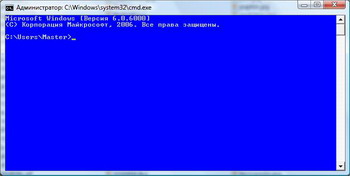 Обработчик команд Windows (другие названия – интерпретатор команд, командный интерпретатор, командный процессор, командная строка, командная оболочка; дисковый адрес – \Windows\System32\cmd.exe; «вес»: Vista – 312КБ; XP – 386КБ) используется для выполнения вводимых с клавиатуры команд. В чем значимость командной строки? Некоторые возможности ОС Windows доступны только при использовании командной строки. Кроме того, ключи командной строки перекрывают параметры Реестра Windows. Способы запуска Интерпретатора команд • Самый быстрый и простой – нажать клавишу с логотипом Windows + R; – откроется окно Выполнить; – введите cmd, нажмите OK; – введите нужную команду, нажмите Enter. • XP: Пуск –> Программы –> Стандартные –> Командная строка. • Vista: Пуск –> Все программы –> Стандартные –> щелкните правой кнопкой мыши ярлык Командная строка, из открывшегося контекстного меню выберите Запуск от имени администратора. Работ
...
Читать дальше »
Категория: Windows-так просто |
Просмотров: 2413 |
|
Дата: 16.04.2013
| Комментарии (0)
|
|
Что такое Реестр 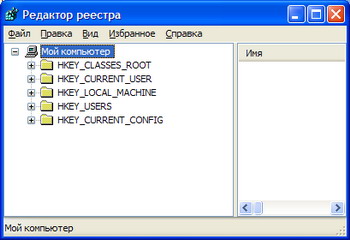 Словарь Microsoft Computer Dictionary дает такое определение Реестра: Иерархически построенная, централизованная база данных в составе операционных систем Microsoft Windows 9x/NT/2000/XP/2003/Vista, содержащая сведения, которые используются операционной системой для работы с пользователями, программными продуктами и устройствами. В Реестре хранятся данные, которые необходимы для правильного функционирования Windows. К ним относятся профили всех пользователей, сведения об установленном программном обеспечении и типах файлов, которые могут быть созданы каждой программой, информация о свойствах папок и значках приложений, а также установленном оборудовании и используемых портах. Системный Реестр заменяет собой большинство текстовых ini-файлов, которые использовались в Windows 3.x, а также файлы конфигурации MS-DOS (например, Autoexec.bat и Config.sys). Версии Реестра для разных версий операционных систем семейства Windows имеют определенные различия. Во время запуска операционной системы происходит до тысячи обращений к Реестру, а во время работы на ПК в течение одного сеанса работы – до 10 тысяч! Отдельные компоненты Реестра хранятся в оперативной памяти ПК в течение всего сеанса работы. Запись (считывание) информации в Реестр (из Реестра) происходит постоянно: например, если мы устанавливаем какую-нибудь программу, вся информация, необходимая для запуска и работы этой программы, записывае
...
Читать дальше »
Категория: Windows-так просто |
Просмотров: 1629 |
|
Дата: 16.04.2013
| Комментарии (0)
|
|
рада вас видеть на этом сайте, приглашаю заглянуть ко мне, дневник на яндексе - тут собраны разные вкусности, флешки,видео, рисунки так же видео какое делала я сама) |


